阅读(4024)
赞(9)
重新格式化IntelliJ IDEA源代码
2017-09-27 17:43:23 更新
IntelliJ IDEA 允许您重新格式化源代码以满足代码风格的要求。IntelliJ IDEA 将布局间距,缩进,关键字等。重新格式化可以应用于选定的文本、整个文件或整个项目。
也可以使用格式标记将重新格式化应用于源代码的某些部分。
重新格式化模块或目录的代码
要重新格式化模块或目录的代码,请按照下列步骤操作:
- 在“项目”工具窗口中,选择要应用重新格式化的模块或目录。
- 在主菜单上选择 Code | Reformat Code 重新格式化代码或按 Ctrl+Alt+L。
或者,在 “项目” 工具窗口,右键单击目录,并从上下文菜单中选择“重新格式化代码”。
- 在“重新格式化代码”对话框中,为重新格式化指定必要的选项和筛选器,然后单击 "运行"。
重新格式化当前文件的代码
要重新格式化当前文件的代码,请按照下列步骤操作:
- 在当前打开的文件的编辑器中,按 Ctrl+Shift+Alt+L。
请注意,如果您从主菜单中选择 Code | Reformat Code(代码| 重新格式化代码)或按 Ctrl+Alt+L,IntelliJ IDEA 将尝试自动重新格式化源代码,而不打开“重新格式化文件”对话框。
- 在“重新格式化文件”对话框中,指定重新格式化的选项并单击“运行”。
重新格式化源代码时跳过一个区域
若要启用格式化程序标记, 请确保 "设置/首选项" 对话框的 "代码样式" 页中的注释中启用格式化标记复选框被选中,并在 "关闭/打开(off/on)" 字段中输入格式化标记。
要在重新格式化时跳过某个区域, 请按照下列步骤操作:
- 在该区域的开头,创建一个行注释(使用 Ctrl+Slash),然后在 "代码样式" 页的 "格式化程序关闭" 字段中手动输入指定的标记。
- 在该区域的末尾,创建一个行注释(使用 Ctrl+Slash),然后在 "代码样式" 页的 "格式化程序" 字段中手动键入指定的标记。
- 执行代码重新格式化,如上所述。
或者,创建一个实时模板,以将代码块与格式化程序 off/on 标记一起包围,请参阅创建和编辑实时模板。
使用格式标记的示例
| 原始源代码 | 重新格式化后的代码 |
|---|---|
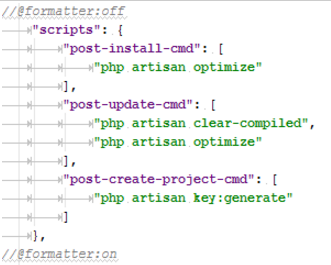 | 当格式化标记被禁用时,原始格式被破坏: 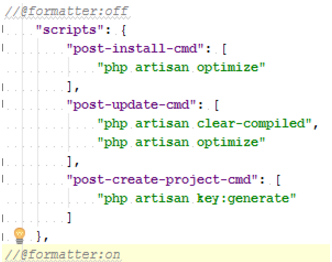 启用格式标记时,将保留原始格式: 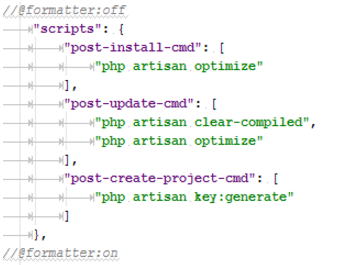 |

